De achterstanden en borden van uw project instellen in Azure Boards
Azure DevOps Services | Azure DevOps Server 2022 - Azure DevOps Server 2019
In de meeste gevallen kunt u uw product- en portfolioachterstanden gaan gebruiken zodra uw project is gemaakt. Er wordt een standaardteam gemaakt, samen met gekoppelde achterstanden en borden. U kunt beginnen met het toevoegen van werkitems aan uw productachterstand met behulp van de achterstand of bord.
Mogelijk moet u er echter voor zorgen dat u uw achterstanden en borden correct hebt geconfigureerd. Zorg ervoor dat de configuratie wordt uitgevoerd als u een team hebt toegevoegd en de achterstand en borden van het team wilt gaan gebruiken. Wijzigingen in een project- of teamconfiguratie kunnen in de loop van de tijd worden aangebracht. Deze wijzigingen kunnen van invloed zijn op de werkitems die worden weergegeven op uw achterstand en borden.
Zie Teamhulpprogramma's beheren en configureren voor een overzicht van de hulpprogramma's die aan uw team zijn gekoppeld.
Standaardachterstand en bordwerkitems
Het eerste wat u moet begrijpen, is dat uw productachterstand en bord werkitems weergeven die voldoen aan de volgende criteria:
- Het type werkitem hoort bij de categorie Vereisten. De typen verschillen, afhankelijk van het proces dat voor uw project is geselecteerd:
- Pad naar werkitemgebied komt overeen met een van de gebiedspaden van het geselecteerde team
- Iteratiepad voor werkitems valt onder het standaard iteratiepad van het team
Notitie
Het basisproces is beschikbaar wanneer u een project toevoegt aan Azure DevOps Services of Azure DevOps Server 2019 Update 1. Voor eerdere on-premises implementaties kiest u Agile, Scrum of CMMI-proces.
U kunt bepalen welke typen werkitems deel uitmaken van uw categorie Vereisten. Bepaal de items door uw productachterstand te openen en de naam van de productachterstand te controleren.

Zoek de gebiedspaden en iteratiepaden van uw team op. Zie Gebiedspaden definiëren en toewijzen aan een team en Sprintpaden definiëren en teamiteraties configureren voor meer informatie.
Standaardachterstand voor sprints en Taskboard-werkitems
Uw sprintachterstand en Taskboard passen de filters toe die zijn gekoppeld aan de standaardachterstand en bordwerkitems van uw team, samen met het iteratiepad dat u selecteert.
U kunt alleen iteratiepaden selecteren die vooraf zijn geselecteerd door uw team.
In uw sprintachterstand worden alleen de werkitems weergegeven die zijn toegewezen aan de geselecteerde sprint. Onderliggende taken die zijn toegewezen aan andere sprints, worden niet weergegeven.
Controlelijst voor werkitems, achterstanden en borden controleren
Als u de verwachte werkitems niet ziet op uw productachterstand of kanbanbord, voert u de volgende controles uit:
Zorg ervoor dat u de achterstand of het interessebord van het team hebt geselecteerd. Zie Breadcrumbs en selectors gebruiken om naar artefacten te gaan en te openen voor meer informatie.
Maak een query van uw achterstandsitems, waarbij u de typen werkitems opgeeft die deel uitmaken van uw categorie Vereisten en het gebiedspad dat aan uw team is gekoppeld, bijvoorbeeld:

Voeg de velden State, Area Path en Iteratiepad toe aan de kolomopties.
Controleer de queryresultaten en of de waarden van de werkitems die u verwacht te zien in uw achterstand, voldoen aan deze criteria:
- Gebiedspad behoort tot het gebiedspad(en) van uw team
- Iteratiepad hoort bij het standaard iteratiepad van uw team
- De status is niet gesloten, voltooid, voltooid, voltooid of verwijderd.
Notitie
U kunt uw productachterstand ook filteren om werkitems weer te geven of te verbergen die zich in een categorie Status In voortgang bevinden, die overeenkomen met een actieve, opgeloste, doorgevoerde, actieve werkstroomstatus.
Bugs toevoegen aan uw achterstanden en borden
Voor alle processen, met uitzondering van het Basisproces, beheert elk team de manier waarop bugs worden bijgehouden. Houd bugs in de categorie Vereisten bij omdat ze worden weergegeven op het achterstallstallen- en Kanban-bord of de categorie Taken. Ze kunnen ook worden weergegeven op het Taskboard of de categorie Bugs, waar ze niet worden weergegeven in achterstanden of borden.
Notitie
Typen bugwerkitems zijn niet beschikbaar bij het Basic-proces. Het Basic-proces houdt bugs bij als problemen en is beschikbaar wanneer u een nieuw project maakt op basis van Azure DevOps Services of Azure DevOps Server 2019.1 of nieuwere versies.
Als u wilt dat bugs worden weergegeven in uw achterstand en bord, kiest u Bugs worden beheerd met vereisten.
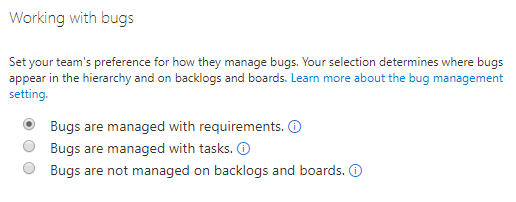
Zie Fouten in achterstanden en borden weergeven voor meer informatie.
De configuratie van uw Kanban-bord corrigeren
Als u de volgende fout ziet wanneer u het Kanban-bord opent, moet u de configuratie corrigeren. De belangrijkste reden voor deze fout is dat de werkstroomstatussen van werkitemtypen die zijn toegevoegd aan de categorie Vereisten niet zijn toegewezen aan de kolom.

Kies Dit nu corrigeren om het dialoogvenster Instellingen te openen. Als u de werkstroomstatussen wilt toewijzen, raadpleegt u Kolommen toevoegen aan uw Kanban-bord, Kanban-kolom-naar-statustoewijzingen bijwerken.
Controlelijstitems voor kanbanbord aanpassen
Controlelijsten zijn een uitstekende manier om werkitems te maken die automatisch worden gekoppeld aan een bovenliggende/onderliggende koppeling naar een ander werkitem op een Kanbanbord. U kunt de typen werkitems die u als controlelijst kunt toevoegen aanpassen door het bord te openen Instellingen, aantekeningen te kiezen en de typen werkitems in te schakelen die u wilt weergeven op het bord. Zie Kaarten aanpassen voor meer informatie.
Hier hebben we er bijvoorbeeld voor gekozen om bugs samen met taken bij te houden en taak-, bug-, GitHub-objecten en tests in te schakelen die in controlelijsten worden weergegeven.
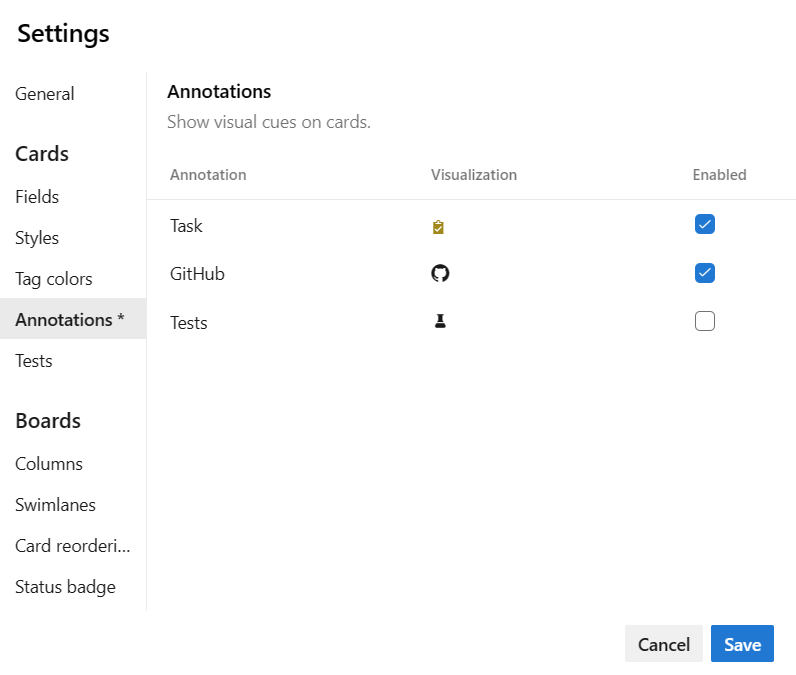
Notitie
Voor de GitHub-aantekeningen is azure DevOps Server 2019-update 1 of hoger vereist.
Zie de volgende artikelen voor meer informatie over controlelijsten:
Andere typen werkitems toevoegen aan uw controlelijst voor Kanbanbord
Als u werkitemtypen hebt toegevoegd aan de taakcategorie, zoals beschreven in Aangepaste typen werkitems toevoegen aan uw Taskboard verderop in dit artikel, kunt u kiezen of deze typen worden weergegeven in een controlelijst op het Kanbanbord van uw product. U maakt deze keuze door bord Instellingen te openen, aantekeningen te kiezen en de typen werkitems in te schakelen die u op het bord wilt weergeven. U kunt maximaal vijf aantekeningen inschakelen. Zie Kaarten aanpassen voor meer informatie.
Hier hebben we er bijvoorbeeld voor gekozen om bugs samen met taken bij te houden en we schakelen Probleem en Ticket en Taak en Bug in. Zie Taken of onderliggende items toevoegen als controlelijsten en inlinetests toevoegen, uitvoeren en bijwerken voor meer informatie over controlelijsten.
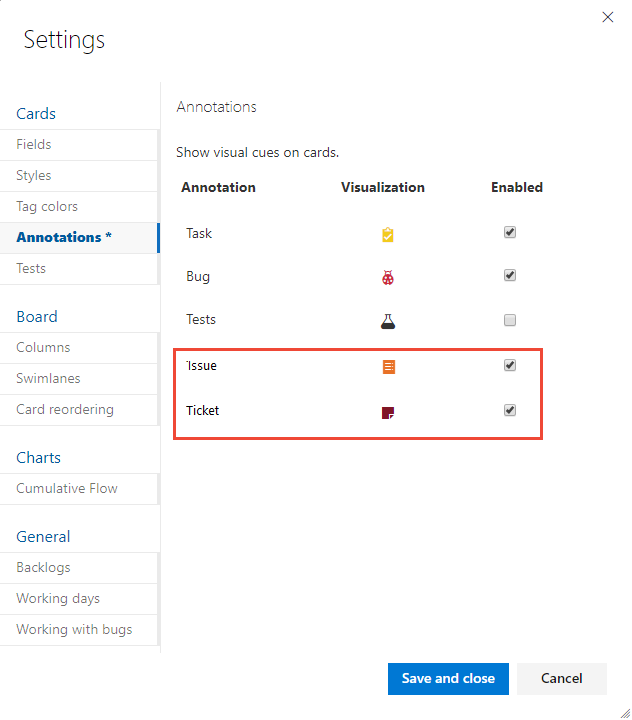
Achterstandsniveaus verbergen of weergeven
Uw team kan er ook voor kiezen om een of meer achterstandsniveaus te verbergen of weer te geven. Functieteams beheren vaak achterstandsitems, terwijl beheerteams functies en epics beheren. In deze situatie kunt u een achterstandsniveau in- of uitschakelen.
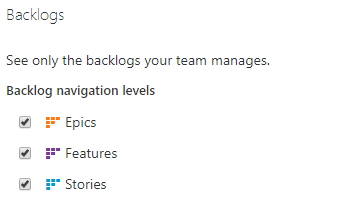
Zie Backlognavigatieniveaus voor uw team selecteren voor meer informatie.
Aangepaste typen werkitems toevoegen aan uw achterstands- en portfolioachterstandsniveaus
Als u verschillende typen werkitems in uw productachterstand wilt bijhouden, kunt u dat doen door aangepaste typen werkitems toe te voegen en toe te voegen aan een specifiek achterstandsniveau.
U kunt ook aangepaste typen werkitems toevoegen en toevoegen aan portfolioachterstanden. U kunt maximaal vijf portfolioachterstanden optellen.
Hier hebben we bijvoorbeeld initiatieven, vierde niveau en werkitemtypen op het vijfde niveau toegevoegd om vijf niveaus van portfolioachterstanden te ondersteunen. We hebben ook een aangepast type werkitem met de naam Ticket toegevoegd en dat toegevoegd aan de productachterstand.

Voor meer informatie raadpleegt u de volgende bronnen:
Overnameprocesmodel:
- Typen werkitems toevoegen en beheren (overgenomen proces)
- Uw achterstand of borden aanpassen (overgenomen proces)
- Een overnameproces aanpassen
On-premises XML-procesmodel:
Aangepaste typen werkitems toevoegen aan uw Taskboard
Als u aangepaste typen werkitems wilt toevoegen die op uw sprint Taskboard moeten worden weergegeven, volgt u de stappen die hierna worden beschreven op basis van het procesmodel dat uw project gebruikt.
Notitie
U kunt werkitemtypen inschakelen die u toevoegt aan de achterstand van iteratie om te worden weergegeven als een controlelijst op het kanbanbord van uw product. Zie De controlelijstitems van het Kanbanbord aanpassen die eerder in dit artikel zijn opgegeven voor meer informatie.
Aangepaste werkitems bijhouden met het overgenomen procesmodel
Als u bijvoorbeeld een aangepast type werkitem wilt bijhouden, Tickets, samen met Taken en Bugs, voert u de volgende taken uit:
Definieer het aangepaste werkitemtype Ticket. Zie Werkitemtypen toevoegen en beheren.
Voeg de werkitemtypen Ticket toe aan de achterstand van iteratie. Zie Uw achterstanden of borden aanpassen voor een proces voor meer informatie.
Bestaande en aangepaste typen werkitems toevoegen met het on-premises XML-procesmodel
Voor on-premises implementaties die gebruikmaken van het on-premises XML-procesmodel om het bijhouden van werk aan te passen, kunt u bestaande en aangepaste typen werkitems toevoegen aan de sprint taskboards. Als u bijvoorbeeld problemen (of belemmeringen voor het Scrum-proces) en een aangepast type werkitem, Tickets, samen met Taken en Bugs wilt bijhouden, voert u de volgende taken uit:
Definieer het aangepaste werkitemtype Ticket. Zie Een werkitemtype toevoegen of wijzigen.
Voeg probleem- en ticketwerkitemtypen toe aan de taakcategorie door het XML-bestand Categorieën te wijzigen. Zie De naslaginformatie over xml-elementen categorieën voor meer informatie.
Hier voegen we bijvoorbeeld probleem en ticket toe aan de taakcategorie.
<CATEGORY name="Task Category" refname="Microsoft.TaskCategory"> <DEFAULTWORKITEMTYPE name="Task" /> <WORKITEMTYPE name="Issue" / <WORKITEMTYPE name="Ticket" / </CATEGORY>Zorg ervoor dat de statussen probleem- en ticketwerkstroom zijn toegewezen aan categoriestatussen. Wijzig indien nodig het XML-bestand ProcessConfiguration om problemen en tickets toe te voegen aan de
TaskBacklogsectie.Hier worden bijvoorbeeld de statussen Nieuw, Actief en Gesloten toegewezen voor de taakcategorie.
<TaskBacklog category="Microsoft.TaskCategory" pluralName="Tasks" singularName="Task" workItemCountLimit="1000"> <States> <State value="New" type="Proposed" /> <State value="Active" type="InProgress" /> <State value="Closed" type="Complete" /> </States> . . . </TaskBacklog>Als u uw wijzigingen wilt controleren, opent u een sprintachterstand en zorgt u ervoor dat u een probleem of ticket op dezelfde manier kunt toevoegen als u een taak toevoegt. Zie Taken toevoegen.
Andere factoren die van invloed kunnen zijn op werkitems in uw achterstanden en borden
De volgende instellingen kunnen van invloed zijn op het type en het aantal werkitems dat wordt weergegeven in uw achterstanden en borden.
In uw Kanban-bord worden zojuist toegevoegde werkitems mogelijk niet weergegeven als ze lager in de achterstallige producten zijn gestapeld. Als u Meer items weergeven kiest, kunt u ervoor zorgen dat het bord meer werkitems vernieuwt en weergeeft.
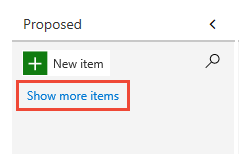
Als u geneste werkitems hebt die tot dezelfde categorie behoren, kunnen alleen bladknooppunten worden weergegeven op het Kanbanbord (voor TFS 2018.1 en eerdere versies). Daarom raden we u aan geen werkitems van hetzelfde type werkitem te nesten of deel te uitmaken van dezelfde categorie. Zie Problemen met opnieuw ordenen en nesten oplossen, Hoe achterstanden en borden hiërarchische (geneste) items weergeven voor meer informatie.
Als u de weergave In voortgang hebt uitgeschakeld, worden deze werkitems waar het werk is gestart, niet weergegeven in de lijst met achterstanden.

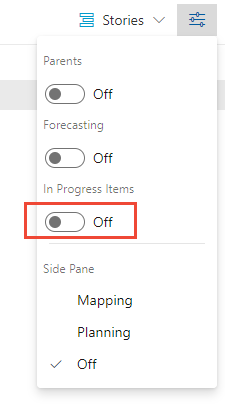
Werkitems worden weergegeven in de prioriteitsvolgorde waarnaar ze worden toegevoegd of verplaatst. Deze volgorde of volgorde wordt beheerd door het veld Stack Rank (Basic, Agile en CMMI) of Het veld Backlog Priority (Scrum). Zie de sectie Stack rank in Backlogs, portfolio's en Agile-projectmanagement voor meer informatie.
Elke achterstand kan maximaal 999 werkitems weergeven. Als uw achterstand deze limiet overschrijdt, kunt u overwegen een team toe te voegen en enkele werkitems naar de achterstand van het andere team te verplaatsen.
Sprintachterstanden tonen alleen de werkitems die voldoen aan het gebiedspad van het team en het iteratiepad dat is gedefinieerd voor de sprint.
Overnameprocesmodel: als een beheerder een type werkitem uitschakelt of verwijdert, wordt dit niet weergegeven op achterstanden en borden.
On-premises XML-procesmodel: als een beheerder een type werkitem verwijdert of vernietigt, wordt dit niet weergegeven in achterstanden en borden.
Verwante artikelen:
Feedback
Binnenkort beschikbaar: In de loop van 2024 zullen we GitHub-problemen geleidelijk uitfaseren als het feedbackmechanisme voor inhoud en deze vervangen door een nieuw feedbacksysteem. Zie voor meer informatie: https://aka.ms/ContentUserFeedback.
Feedback verzenden en weergeven voor